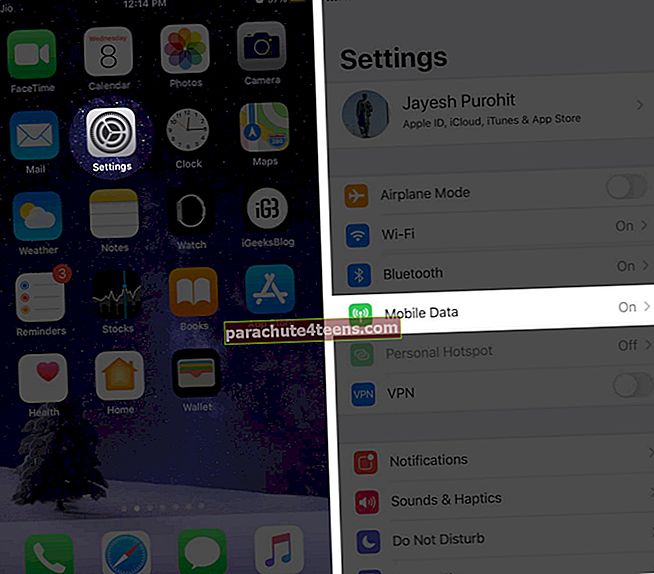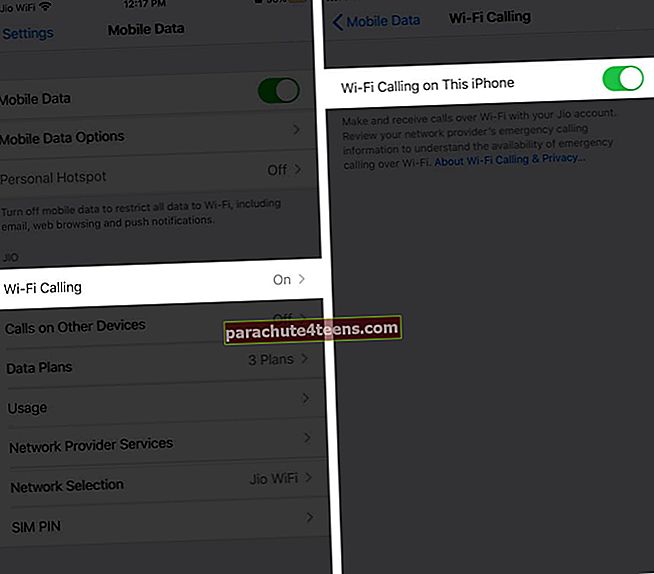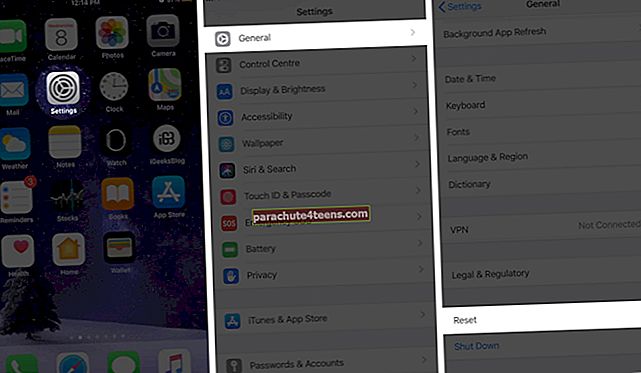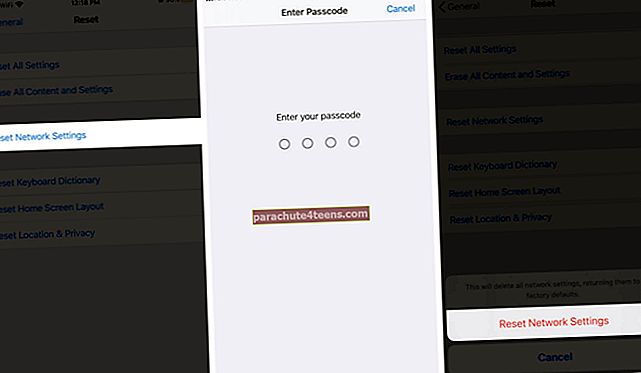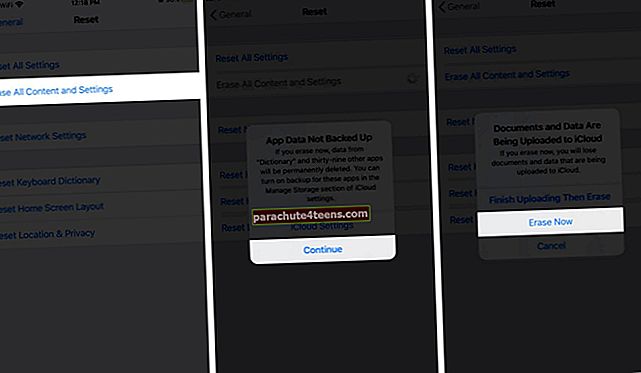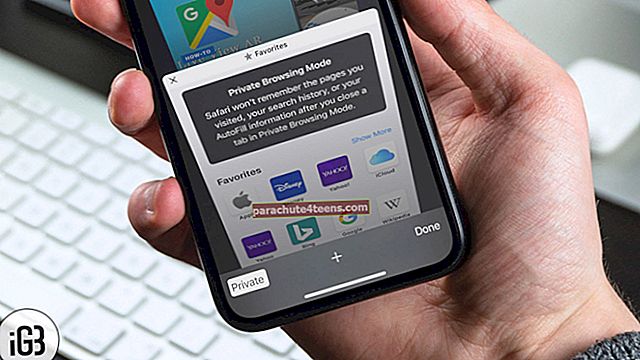On tore, kui saate teistele WiFi kaudu helistada, kui mobiililevi on piiratud. Nii et see on üsna madalam kui WiFi-kõned ei tööta teie iPhone'is. Õnneks, nagu saate WiFi-ühenduse tõrkeotsinguks, saate selle probleemi oma iPhone'is mõne strateegilise sammuga lahendada.
Kuidas parandada WiFi-d, mis iPhone'is ei tööta
On mõned erinevad põhjused, miks WiFi-kõned teie iPhone'is ei pruugi töötada. Ka meil on sellele probleemile mitu lahendust. Proovige neid kõiki ja vaadake.
- Kontrollige, kas teie iPhone on ühendatud WiFi-ga
- Veenduge, et WiFi-kõned on sisse lülitatud
- Lähtestage võrguseaded
- Taaskäivitage oma iPhone
- Kustutage iPhone'is kogu sisu ja sätted
- Võtke ühendust oma traadita operaatoriga
Solutioon nr 1. Kontrollige, kas teie iPhone on ühendatud WiFi-ga
Loomulikult ei saa te WiFi-kõnesid kasutada, kui teie telefon on Internetist lahti ühendatud. Minema Seaded → WiFi ja veenduge, et oleksite ühendatud WiFi-võrguga. Ühendatud võrgu kõrvale peaks ilmuma linnuke.  Samuti saate kontrollida, kas ühendus töötab, kui avate brauseri ja minge mis tahes veebisaidile, mis teile meeldib. Kui see töötab hästi, proovige järgmist lahendust allpool.
Samuti saate kontrollida, kas ühendus töötab, kui avate brauseri ja minge mis tahes veebisaidile, mis teile meeldib. Kui see töötab hästi, proovige järgmist lahendust allpool.
Lahendus # 2. Veenduge, et WiFi-kõned oleksid sisse lülitatud
- Minema Seaded ja toksake Mobiilne andmeside.
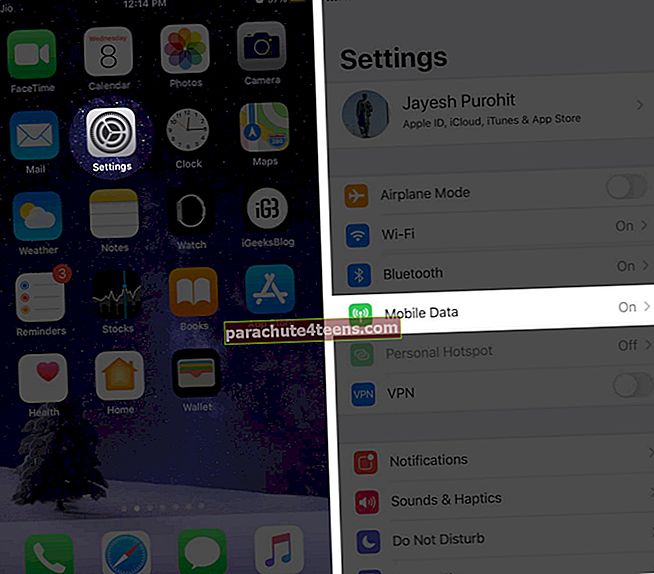
- Puudutage nüüd nuppu WiFi-kõned ja veenduge, et see oleks sisse lülitatud PEAL.
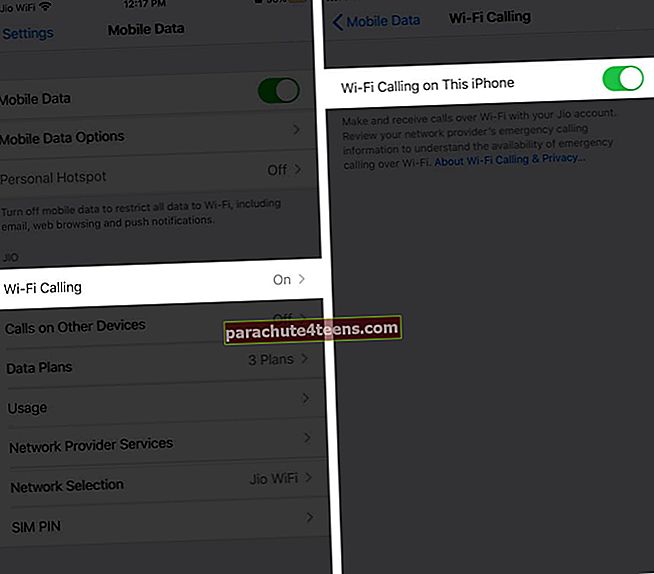
Lahendus # 3. Lähtestage võrguseaded
- Minema Seaded →Üldine → Lähtesta.
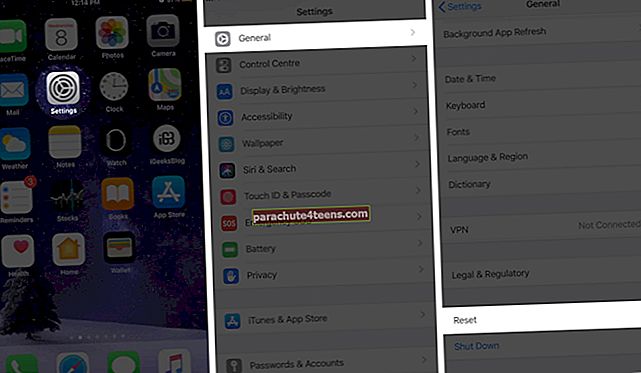
- Puudutage nüüd nuppu Lähtestage võrguseaded, sisestage pääsukood ja puudutage oma Wi-Fi seadete kinnitamiseks ja kustutamiseks.
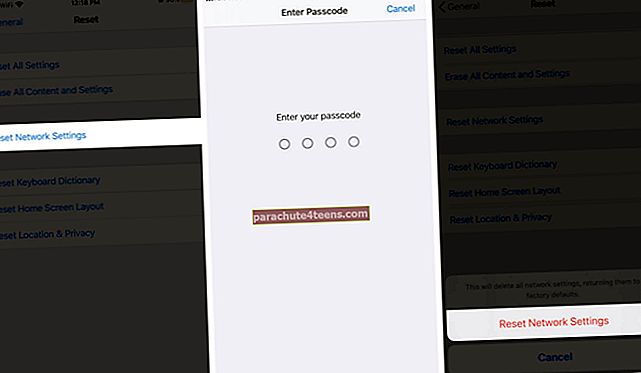
Lahendus # 4. Taaskäivitage oma iPhone
Kui WiFi-kõned on teie iPhone'is peatatud, võib mõnikord probleemi lahendada lihtsalt seadme taaskäivitamine. Selleks vajutage ja hoidke all klahvi unerežiimi nupp ja Kodu samaaegselt, kuni teie iPhone tühjeneb; jätkake mõlema nupu vajutamist. Mõne hetke pärast näete oma iPhone'i ekraanil Apple'i logo.  Kui teil on iPhone X või uuem versioon, vajutage ja hoidke all küljenuppu ning mõlemat helitugevuse nuppu, seejärel pühkige toiteikooni ekraanil.
Kui teil on iPhone X või uuem versioon, vajutage ja hoidke all küljenuppu ning mõlemat helitugevuse nuppu, seejärel pühkige toiteikooni ekraanil.
Lahendus # 5. Kustutage iPhone'is kogu sisu ja sätted
See on üsna äärmuslik samm, kuna see taastab teie iPhone tehaseseadetele. Enne seda veenduge, et teil oleks kõigi oma andmete varukoopia.
- Minema Seaded→Kindral→Lähtesta.
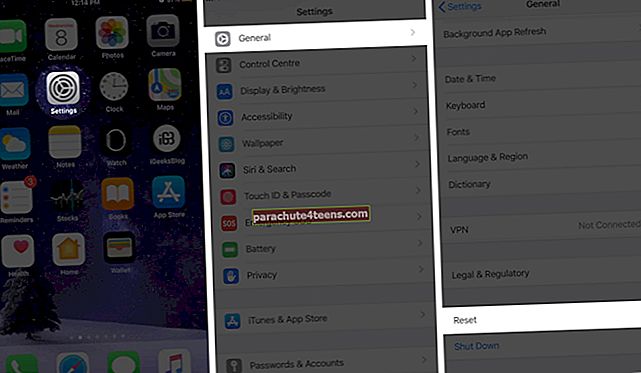
- Puudutage nüüd nuppu Kustuta kogu sisu ja seaded, Valige Jätka ja toksake Kustuta kohe.
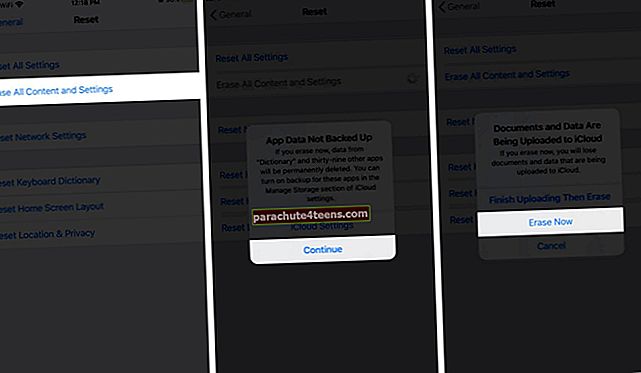
Lahendus # 6. Võtke ühendust oma traadita operaatoriga
Kui ükski ülaltoodud toimingutest ei toimi teie iPhone'is WiFi-kõnede parandamiseks, peate võtma ühendust traadita operaatoriga ja selgitama olukorda. Teie kontol võib olla probleem ja klienditeenindaja aitab teil seda lahendada.
Pakendamine ...
Loodame, et need lahendused on kasulikud kõigi teie WiFi-kõnega seotud probleemide lahendamiseks iPhone'is. Tahaksime teada, milline neist teie jaoks sobis, lisage meile rida allpool toodud kommentaarides. Praegu on see kõik, inimesed!
Võite tutvuda ka selle tõrkeotsingu juhendiga:
- Kas iPhone'is ja iPadis ei saa rakendusi kustutada? Kuidas probleemi lahendada
- iPhone ei saada tekstsõnumeid? Proovige neid parandusi
- Kuidas iPhone'i vibreerida ilma põhjuseta
- Puudutus-ID ei tööta iPhone'is või iPadis? Siin on, kuidas seda parandada